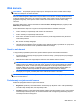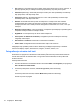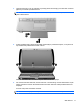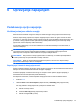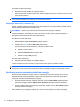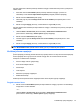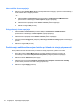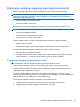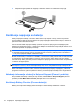HP EliteBook 2740p User Guide - Windows XP
Da biste uklonili ikonu Merača potrošnje električne energije iz sistemske trake poslova, postupite na
sledeći način:
1. Desni klik na ikonu Power Meter (Merač potrošnje električne energije) u prostoru za
obaveštenja i onda kliknite Adjust Power Properties (Prilagodi postavke napajanja).
2. Kliknite na karticu Advanced (Više opcija).
3. Odznačite polje za potvrdu Always show icon on the taskbar (Uvek prikazuj ikonu u traci
zadataka).
4. Kliknite na dugme Apply (Primeni), a zatim kliknite na dugme OK (U redu).
Da biste prikazali ikonu Merača potrošnje električne energije u sistemskoj traci poslova, postupite na
sledeći način:
1. Izaberite Start > Control Panel (Kontrolna tabla) > Performance and Maintenance
(Performanse i održavanje) > Power Options (Opcije napajanja).
2. Kliknite na karticu Advanced (Više opcija).
3. Označite polje za potvrdu Always show icon on the taskbar (Uvek prikazuj ikonu u traci
zadataka).
4. Kliknite na dugme Apply (Primeni), a zatim kliknite na dugme OK (U redu).
NAPOMENA: Ako ne možete da vidite ikonu koju ste postavili u sistemsku traku poslova, kliknite
ikonu Show Hidden Icons (Prikaži skrivene ikone) (< ili <<) u sistemskoj traci poslova.
Korišćenje šema napajanja
Šema napajanja je kolekcija postavki sistema koja upravlja načinom na koji računar koristi napajanje.
Šeme napajanja vam mogu pomoći da očuvate energiju kao i da uvećate učinak računara.
Dostupne su sledeće šeme napajanja:
●
Prenosni laptop računar (preporučljiv)
●
Kućni ili kancelarijski računar
●
Prezentacija
●
Uvek uključen
●
Minimalno upravljanje napajanjem
●
Maksimalna baterija
Možete promeniti postavke šeme napajanja koristeći Power Options (Opcije napajanja).
Pregled trenutne šeme
▲
Kliknite na ikonu Power Meter (Merač potrošnje električne energije) u prostoru za obaveštenja,
krajnje desno na traci zadataka.
– ili –
Izaberite Start > Control Panel (Kontrolna tabla) > Performance and Maintenance
(Performanse i održavanje) > Power Options (Opcije napajanja).
Podešavanje opcija napajanja 75